Bạn có bao giờ mơ ước tự tay tạo ra một tựa game của riêng mình? Một thế giới ảo do chính bạn làm chủ, với cốt truyện hấp dẫn và đồ họa đẹp mắt? Chắc chắn rồi, ai trong chúng ta cũng từng ấp ủ giấc mơ đó. Và bạn biết không, việc biến giấc mơ ấy thành hiện thực không còn quá xa vời nữa, đặc biệt là với sự trợ giúp đắc lực từ Unity – công cụ phát triển game mạnh mẽ và phổ biến nhất hiện nay.
Nhưng khoan đã, trước khi lao vào thế giới game đầy màu sắc, chúng ta cần phải xây dựng một “lối vào” thật ấn tượng, phải không nào? Một menu game được thiết kế chỉn chu, đẹp mắt không chỉ thu hút người chơi ngay từ cái nhìn đầu tiên mà còn là cầu nối đưa họ đến với thế giới game của bạn một cách trọn vẹn nhất.
Vậy làm thế nào để tạo ra một menu game “chất như nước cất” trong Unity? Đừng lo lắng, bài viết này sẽ là kim chỉ nam, hướng dẫn bạn từng bước một cách chi tiết và dễ hiểu nhất. Hãy cùng “trổ tài” sáng tạo và biến những ý tưởng độc đáo của bạn thành hiện thực nhé!
Hiểu Rõ BẢN CHẤT của Menu Game trong Unity
Trước khi bắt tay vào code, hãy dành chút thời gian để hiểu rõ bản chất của menu game. Giống như “bộ mặt” của một ngôi nhà, menu game là điểm chạm đầu tiên của người chơi với thế giới game của bạn. Một menu game ấn tượng cần hội tụ đầy đủ các yếu tố:
- Giao diện đẹp mắt, thu hút: Giao diện là yếu tố đầu tiên tác động đến thị giác của người chơi. Hãy lựa chọn phong cách thiết kế phù hợp với thể loại game của bạn, sử dụng hình ảnh, màu sắc hài hòa, font chữ dễ đọc để tạo ấn tượng ban đầu thật mạnh mẽ.
- Bố cục rõ ràng, dễ sử dụng: Menu game cần được bố trí một cách logic, dễ hiểu để người chơi có thể dễ dàng tìm thấy những gì họ cần.
- Tương tác mượt mà: Các nút bấm, hiệu ứng chuyển động mượt mà sẽ giúp trải nghiệm của người chơi trở nên thú vị hơn.
Bắt Tay Vào Tạo Menu Game với Unity: Hướng Dẫn Chi Tiết
Giờ thì hãy cùng bắt tay vào tạo menu game đầu tiên của bạn với Unity nào!
Bước 1: Tạo Project Mới và Chuẩn Bị “Nguyên Liệu”
Đầu tiên, hãy mở Unity và tạo một project mới. Tiếp theo, bạn cần chuẩn bị những “nguyên liệu” cần thiết cho menu game của mình, bao gồm:
- Hình ảnh: Background, logo, icon cho các nút bấm…
- Âm thanh: Nhạc nền, hiệu ứng âm thanh cho các nút bấm…
- Font chữ: Lựa chọn font chữ phù hợp với phong cách game của bạn.
Bạn có thể tự thiết kế hoặc tìm kiếm các nguồn tài nguyên miễn phí/trả phí trên mạng.
Bước 2: Tạo Canvas và UI Elements
Trong Unity, Canvas là nơi chứa tất cả các thành phần giao diện người dùng (UI).
- Tạo Canvas mới: Right Click trên cửa sổ Hierarchy > UI > Canvas.
- Tạo các UI Elements: Right Click trên Canvas > UI và chọn các thành phần bạn cần như:
- Image: Hiển thị hình ảnh (background, logo…).
- Button: Tạo nút bấm (bắt đầu game, tùy chọn, thoát…).
- Text: Hiển thị văn bản (tiêu đề, thông tin…).
Bước 3: Thiết Kế Giao Diện Cho Menu
Đây là lúc bạn thỏa sức sáng tạo và thiết kế menu game theo ý muốn. Hãy sắp xếp các UI Elements, lựa chọn màu sắc, font chữ, thêm hiệu ứng… để tạo nên một giao diện độc đáo và thu hút.
Bước 4: “Thổi Hồn” Cho Menu Game với Script
Để menu game hoạt động như mong muốn, bạn cần viết script để xử lý các sự kiện như click chuột, chuyển cảnh…
- Tạo Script mới: Right Click trên cửa sổ Project > Create > C# Script.
- Viết code để xử lý sự kiện: Ví dụ, khi người chơi click vào nút “Bắt đầu”, script sẽ chuyển sang cảnh game.
csharp
using UnityEngine;
using UnityEngine.SceneManagement;
public class MenuScript : MonoBehaviour
{
public void StartGame()
{
SceneManager.LoadScene(“GameScene”); // Thay “GameScene” bằng tên cảnh game của bạn
}
}
Bước 5: Gắn Script vào Nút Bấm và Test Thử
Cuối cùng, bạn cần gắn script vừa viết vào nút bấm tương ứng. Chọn nút “Bắt đầu” trong cửa sổ Hierarchy, kéo thả script MenuScript vào component Button (hoặc On Click()).
Giờ thì nhấn nút Play để test thử thành quả của mình nào!
Một Số Lưu Ý “Nhỏ Mà Có Võ”
- Tối ưu hóa hiệu suất: Sử dụng Sprite Atlas để tối ưu hóa hiệu suất cho hình ảnh trong menu game.
- Kiểm tra trên nhiều thiết bị: Đảm bảo menu game hiển thị tốt trên các thiết bị có độ phân giải khác nhau.
- Tham khảo các menu game khác: Hãy học hỏi từ những menu game thành công để có thêm ý tưởng cho riêng mình.
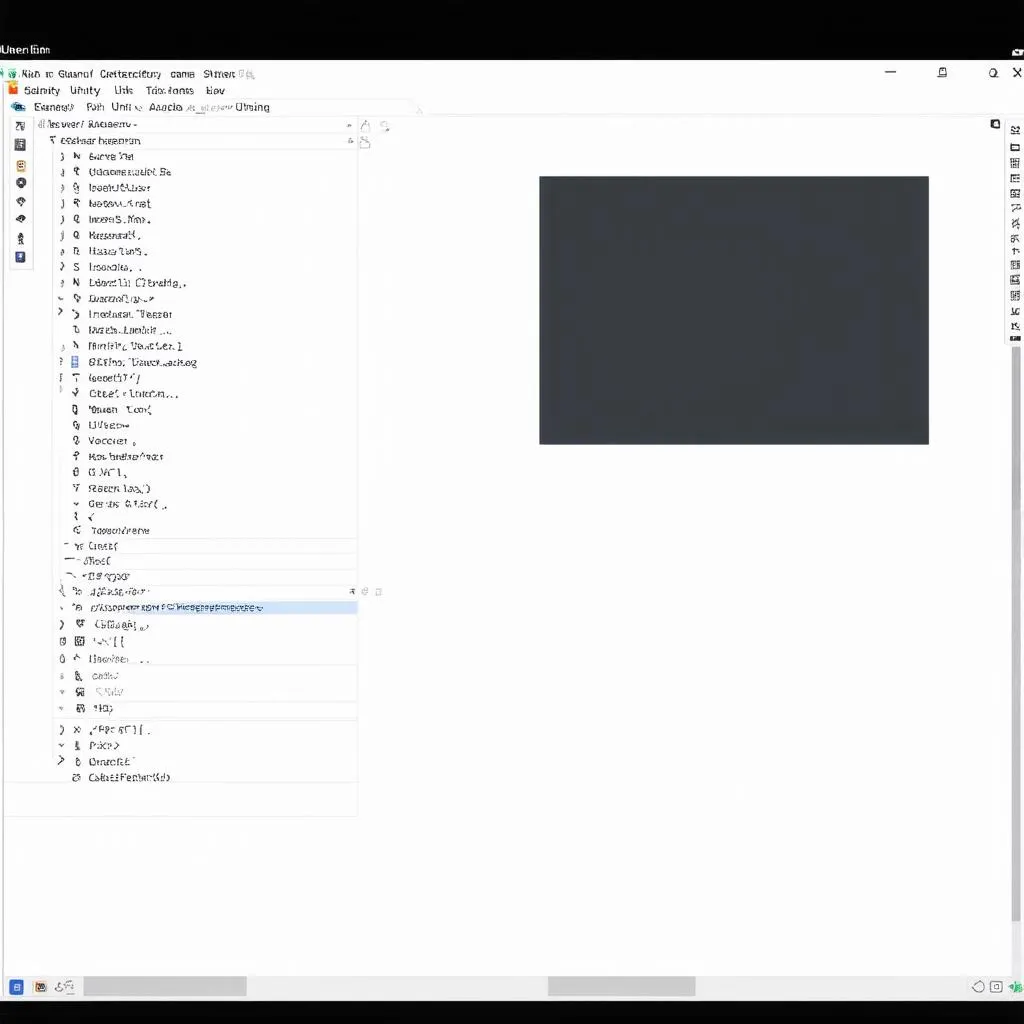 Tạo menu game trong Unity
Tạo menu game trong Unity
Những Câu Hỏi Thường Gặp
1. Tôi có cần phải biết lập trình để tạo menu game trong Unity không?
Mặc dù bạn có thể tạo giao diện menu game đơn giản chỉ với thao tác kéo thả trong Unity, nhưng để menu game thực sự hoạt động và tương tác với người chơi, bạn cần phải biết ít nhất là kiến thức lập trình cơ bản với C#.
2. Làm cách nào để tạo hiệu ứng động cho menu game?
Bạn có thể sử dụng hệ thống Animation của Unity hoặc các plugin hỗ trợ tạo hiệu ứng động cho UI như DOTween để tạo ra các hiệu ứng chuyển động mượt mà, đẹp mắt cho menu game.
3. Tôi có thể tìm thấy các tài nguyên miễn phí cho menu game ở đâu?
Có rất nhiều website cung cấp tài nguyên miễn phí cho Unity, bao gồm hình ảnh, âm thanh, font chữ… Bạn có thể tham khảo một số website như Itch.io, Kenney, OpenGameArt…
4. Làm thế nào để menu game của tôi trở nên độc đáo và thu hút?
Hãy thỏa sức sáng tạo và thể hiện phong cách riêng của bạn! Sử dụng hình ảnh độc đáo, phối màu hài hòa, font chữ ấn tượng, thêm hiệu ứng động… để tạo nên một menu game độc nhất vô nhị.
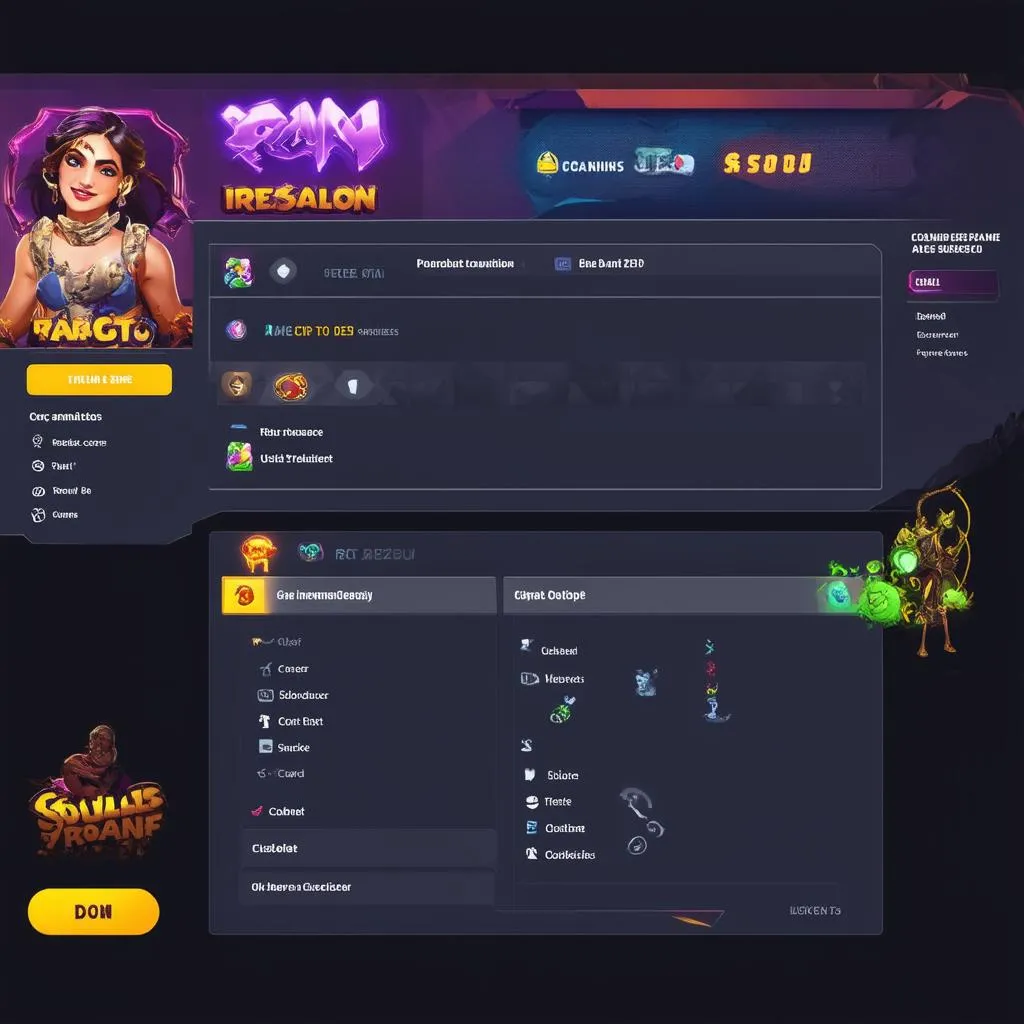 Hiệu ứng menu game
Hiệu ứng menu game
Kết Luận
Tạo menu game trong Unity là bước khởi đầu vô cùng quan trọng trong hành trình chinh phục thế giới game của bạn. Hy vọng bài viết này đã cung cấp cho bạn những kiến thức bổ ích và giúp bạn tự tin tạo ra những menu game ấn tượng. Đừng quên, “trăm hay không bằng tay quen”, hãy bắt tay vào thực hành ngay để nâng cao kỹ năng của mình.
Và nếu bạn muốn tìm hiểu thêm về Unity và phát triển game, hãy ghé thăm website trochoidienthoai.top nhé! Chúng tôi luôn sẵn sàng đồng hành cùng bạn trên con đường chinh phục đam mê!
Để lại một bình luận